 Tutorial perisian
Tutorial perisian
 aplikasi mudah alih
aplikasi mudah alih
 Bagaimana untuk menyambung kekunci wifi universal secara automatik
Bagaimana untuk menyambung kekunci wifi universal secara automatik
Bagaimana untuk menyambung kekunci wifi universal secara automatik
Panduan sambungan automatik kunci WiFi universal yang dibawa oleh editor php Strawberry membolehkan anda melayari Internet dengan mudah dan lancar. Kunci WiFi Universal ialah alat sambungan rangkaian wayarles yang mudah dan pantas Dengan menetapkan fungsi sambungan automatik, anda boleh menyambung secara automatik ke rangkaian WiFi yang disimpan, menghapuskan masalah pengendalian manual. Artikel ini akan memperkenalkan secara terperinci cara menyediakan dan menggunakan fungsi sambungan automatik kunci WiFi universal, supaya anda boleh menyambung ke rangkaian dengan cepat dan mudah pada bila-bila masa dan menikmati akses Internet berkelajuan tinggi.

Bagaimana untuk menyambung kekunci wifi universal secara automatik
Jawapan: Klik Gunakan Tetapan dalam tetapan, dan kemudian rangkaian data akan dihidupkan secara automatik.
Kaedah khusus:
1. Mula-mula cari Saya di penjuru kanan sebelah bawah, dan kemudian klik Tetapan.
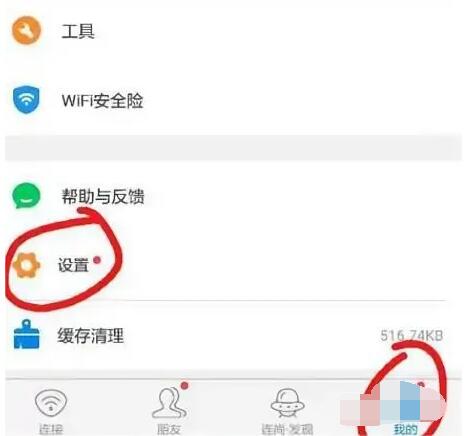
2. Kemudian klik Guna Tetapan.
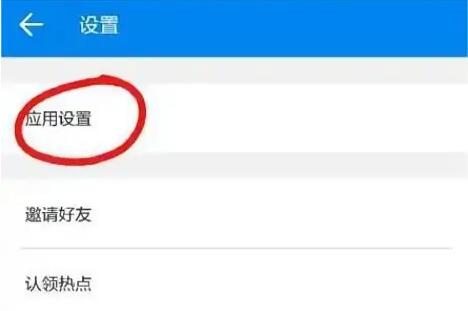
3. Cari Hidupkan rangkaian data secara automatik dan hidupkannya.
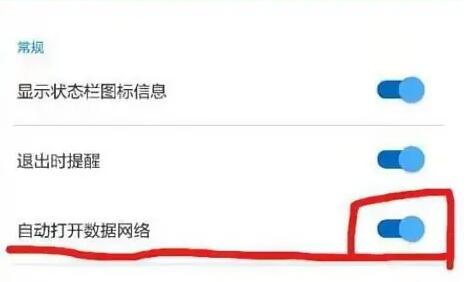
Atas ialah kandungan terperinci Bagaimana untuk menyambung kekunci wifi universal secara automatik. Untuk maklumat lanjut, sila ikut artikel berkaitan lain di laman web China PHP!

Alat AI Hot

Undresser.AI Undress
Apl berkuasa AI untuk mencipta foto bogel yang realistik

AI Clothes Remover
Alat AI dalam talian untuk mengeluarkan pakaian daripada foto.

Undress AI Tool
Gambar buka pakaian secara percuma

Clothoff.io
Penyingkiran pakaian AI

Video Face Swap
Tukar muka dalam mana-mana video dengan mudah menggunakan alat tukar muka AI percuma kami!

Artikel Panas

Alat panas

Notepad++7.3.1
Editor kod yang mudah digunakan dan percuma

SublimeText3 versi Cina
Versi Cina, sangat mudah digunakan

Hantar Studio 13.0.1
Persekitaran pembangunan bersepadu PHP yang berkuasa

Dreamweaver CS6
Alat pembangunan web visual

SublimeText3 versi Mac
Perisian penyuntingan kod peringkat Tuhan (SublimeText3)

Topik panas
 1392
1392
 52
52
 36
36
 110
110
 Perkara yang perlu dilakukan jika pencetak HP tidak dapat menyambung ke wifi - Perkara yang perlu dilakukan jika pencetak HP tidak dapat menyambung ke wifi
Mar 06, 2024 pm 01:00 PM
Perkara yang perlu dilakukan jika pencetak HP tidak dapat menyambung ke wifi - Perkara yang perlu dilakukan jika pencetak HP tidak dapat menyambung ke wifi
Mar 06, 2024 pm 01:00 PM
Apabila ramai pengguna menggunakan pencetak HP, mereka tidak tahu apa yang perlu dilakukan jika pencetak HP tidak dapat menyambung ke wifi Di bawah, editor akan membawa anda penyelesaian kepada masalah pencetak HP tidak menyambung ke wifi. Tetapkan alamat mac pencetak HP untuk memilih dan menyertai rangkaian secara automatik untuk menukar konfigurasi rangkaian Gunakan dhcp untuk memasukkan kata laluan untuk menyambung ke pencetak HP.
 Cara sambung jaga lemak badan skali
Mar 07, 2024 pm 04:50 PM
Cara sambung jaga lemak badan skali
Mar 07, 2024 pm 04:50 PM
Bagaimana untuk menyambungkan penimbang lemak badan yang disimpan? editor membawa kepada pengguna , pengguna yang berminat datang dan lihat! Cara menyambungkan skala simpan lemak badan 1. Mula-mula buka perisian simpan, pergi ke halaman utama dan klik [Saya] di sudut kanan bawah untuk memilih [Perkakasan Pintar] 2. Kemudian pada halaman Peranti Pintar Saya, klik butang Butang [Tambah Peranti] di tengah 3 , kemudian pilih peranti yang anda ingin tambah antara muka, pilih [Smart Body Fat/Weight Scale] 4. Kemudian pada halaman pemilihan model peranti, klik pilihan [keep body fat scale]. ; 5. Akhir sekali, dalam antara muka yang ditunjukkan di bawah, akhirnya [Tambah Sekarang] di bahagian bawah
 Bagaimana untuk menyelesaikan sambungan rangkaian terhad dalam Windows 10
Feb 19, 2024 pm 09:20 PM
Bagaimana untuk menyelesaikan sambungan rangkaian terhad dalam Windows 10
Feb 19, 2024 pm 09:20 PM
Penyelesaian kepada Sambungan Rangkaian Terhad dalam Win10 Dengan perkembangan pesat teknologi, Internet telah menjadi bahagian yang amat diperlukan dalam kehidupan orang ramai. Walau bagaimanapun, kadangkala kita mungkin menghadapi beberapa masalah apabila menyambung ke Internet pada komputer menggunakan sistem pengendalian Windows 10, salah satunya adalah sambungan terhad. Dalam kes ini, kami tidak boleh mengakses halaman web, memuat turun fail atau menggunakan fungsi rangkaian seperti biasa. Jadi, adakah cara untuk menyelesaikan masalah ini? Artikel ini akan memperkenalkan anda kepada beberapa penyelesaian biasa. 1. Semak tetapan sambungan rangkaian Pertama, I
 Mengapa saya tidak boleh menyambung ke Wi-Fi dalam Windows 10?
Jan 16, 2024 pm 04:18 PM
Mengapa saya tidak boleh menyambung ke Wi-Fi dalam Windows 10?
Jan 16, 2024 pm 04:18 PM
Apabila kami menggunakan sistem pengendalian win10 untuk menyambung ke rangkaian wayarles wifi, kami akan mendapati gesaan bahawa rangkaian wifi tidak boleh disambungkan dan dihadkan. Untuk masalah seperti ini, saya rasa anda boleh cuba mencari rangkaian anda sendiri dalam Pusat Rangkaian dan Perkongsian, dan kemudian membuat satu siri pelarasan. Mari kita lihat langkah-langkah khusus untuk melihat bagaimana editor melakukannya~ Mengapa Win10 tidak boleh menyambung ke wifi Kaedah 1: 1. Klik kanan ikon WIFI wayarles di kawasan pemberitahuan di bahagian bawah skrin komputer, pilih "Buka Tetapan Rangkaian dan Internet", dan kemudian Klik butang "Tukar Pilihan Penyesuai". 2. Dalam antara muka sambungan rangkaian pop timbul, cari sambungan wayarles bernama "WLAN", klik kanan sekali lagi dan pilih "Tutup" (atau "Lumpuhkan"). 3. Tunggu
 Tiga Cara untuk Memperbaiki Tepi Sambungan Anda Bukan Peribadi
Mar 13, 2024 pm 01:30 PM
Tiga Cara untuk Memperbaiki Tepi Sambungan Anda Bukan Peribadi
Mar 13, 2024 pm 01:30 PM
Apabila anda menggunakan penyemak imbas Edge untuk mengakses halaman web, pernahkah anda menemui gesaan bahawa sambungan anda bukan sambungan khusus, menyebabkan penyemakan imbas web gagal? Bagaimana keadaan ini? Ramai rakan tidak tahu cara menangani masalah ini Anda boleh lihat tiga penyelesaian berikut. Kaedah 1 (mudah dan kasar): Dalam pelayar tepi, anda boleh cuba menyelesaikan masalah tapak web yang tidak boleh diakses dengan memasukkan tetapan dan mematikan fungsi keselamatan, dan kemudian menyekat kebenaran lokasi dalam kebenaran tapak web. Adalah penting untuk ambil perhatian bahawa keberkesanan dan tempoh pendekatan ini mungkin berbeza-beza, dan kesan khusus tidak dapat ditentukan. Selepas memulakan semula penyemak imbas anda, anda boleh cuba melawati tapak web untuk melihat sama ada isu itu telah diselesaikan. Kaedah 2: Laraskan papan kekunci kepada input Bahasa Inggeris
 Apakah maksud kod ralat pencetak 0x0000011b?
Feb 18, 2024 pm 10:02 PM
Apakah maksud kod ralat pencetak 0x0000011b?
Feb 18, 2024 pm 10:02 PM
Apakah maksud 0x0000011b apabila menyambung kepada pencetak Pengguna sering menghadapi pelbagai kod ralat apabila menggunakan komputer, komputer riba atau peranti lain? Antaranya, 0x0000011b ialah kod ralat sambungan pencetak biasa. Jadi, apakah maksud menyambung pencetak 0x0000011b? Pertama, kita perlu memahami prinsip asas sambungan pencetak. Apabila kita perlu mencetak fail dari komputer, kita biasanya perlu menyambungkan pencetak ke komputer untuk pemindahan data antara kedua-duanya. Sambungan ini boleh dibuat melalui
 Pencetak yang dikongsi tidak boleh menyambung ke pencetak
Feb 22, 2024 pm 01:09 PM
Pencetak yang dikongsi tidak boleh menyambung ke pencetak
Feb 22, 2024 pm 01:09 PM
Dengan perkembangan era digital, pencetak kongsi telah menjadi bahagian yang amat diperlukan dalam persekitaran pejabat moden. Walau bagaimanapun, kadangkala kita mungkin menghadapi masalah bahawa pencetak yang dikongsi tidak boleh disambungkan ke pencetak, yang bukan sahaja akan menjejaskan kecekapan kerja, tetapi juga menyebabkan beberapa siri masalah. Artikel ini bertujuan untuk meneroka sebab dan penyelesaian mengapa pencetak kongsi tidak boleh bersambung ke pencetak. Terdapat banyak sebab mengapa pencetak yang dikongsi tidak boleh menyambung ke pencetak, yang paling biasa ialah isu rangkaian. Jika sambungan rangkaian antara pencetak kongsi dan pencetak tidak stabil atau terganggu, operasi biasa tidak akan dapat dilakukan.
 Cara menyambungkan jam tangan OnePlus ke set kepala Bluetooth_Cara menyambung jam tangan OnePlus ke set kepala Bluetooth
Mar 23, 2024 pm 01:16 PM
Cara menyambungkan jam tangan OnePlus ke set kepala Bluetooth_Cara menyambung jam tangan OnePlus ke set kepala Bluetooth
Mar 23, 2024 pm 01:16 PM
1. Letakkan fon telinga dalam kotak fon telinga dan pastikan penutupnya terbuka Tekan dan tahan butang pada kotak untuk memasuki keadaan berpasangan fon telinga. 2. Hidupkan fungsi muzik jam tangan dan pilih fon kepala Bluetooth, atau pilih fon kepala Bluetooth dalam fungsi tetapan jam tangan. 3. Pilih set kepala pada jam tangan untuk berjaya dipasangkan.



